Mise à jour de l'élève : Ajout d'un nouvel élève
Aperçu
À partir de TWebSchAdmin 5.30.10, les écoles peuvent maintenant inscrire un nouvel élève à partir du module Web. À partir de la page Mise à jour de l'élève, cliquez sur Inscrire un élève et ensuite sur Ajouter un nouvel élève.
Recherche des élèves
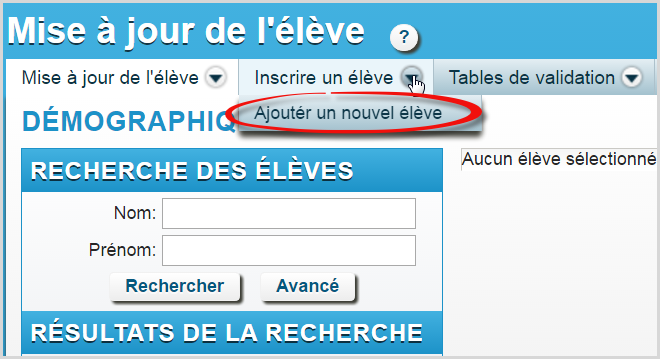
Lorsque vous cliquez sur l'option Ajouter un nouvel élève, la page Recherche des élèves apparaît, tel que dans l'image ci-dessous. Saisir deux lettres dans le champ Nom et cliquer sur le bouton Rechercher est suffisant pour lancer la recherche, mais le plus de détails que vous ajoutez dans les critères de recherche, le plus précis sera le résultat. Si les critères de recherche ne sont pas assez précis, vous risquez recevoir le message suivant : Trop de rangées retournées; veuillez définir des critères supplémentaires.
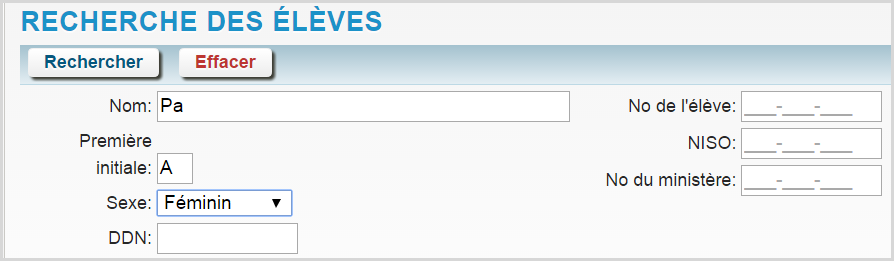
La liste des résultats affiche une rangée par élève. Une icône d’information "i" apparaît à la fin de la rangée. Lorsque vous cliquez sur cette icône, une fenêtre contextuelle apparaît, contenant les renseignements d'inscription sur chaque école dans laquelle l’élève a été inscrit à chaque année. Si vous retrouvez l'élève voulu, et qu'il est inactif, ou inscrit à une école d'éducation permanente (été ou soir), ou si le conseil permet le transfert à des écoles multiples, vous pouvez inscrir l'élève à votre école. Cliquez dans la case d'option à la gauche et ensuite sur Sélectionner.
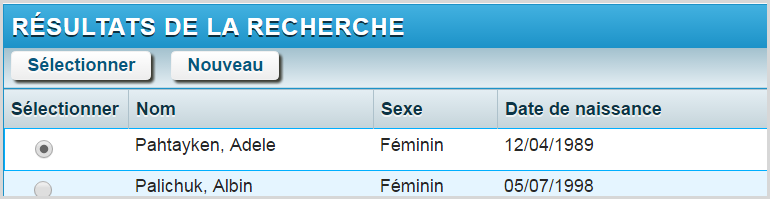
Sélectionner l'élève vous amènera au formulaire Registre prérempli, qui affiche leurs informations à jour dans votre base de données. Si la recherche n'a pas fourni le bon étudiant, Cliquez sur le bouton Nouveau (ci-dessus le champ dans la capture d'écran ci-dessus) pour ouvrir le formulaire Registre vide.
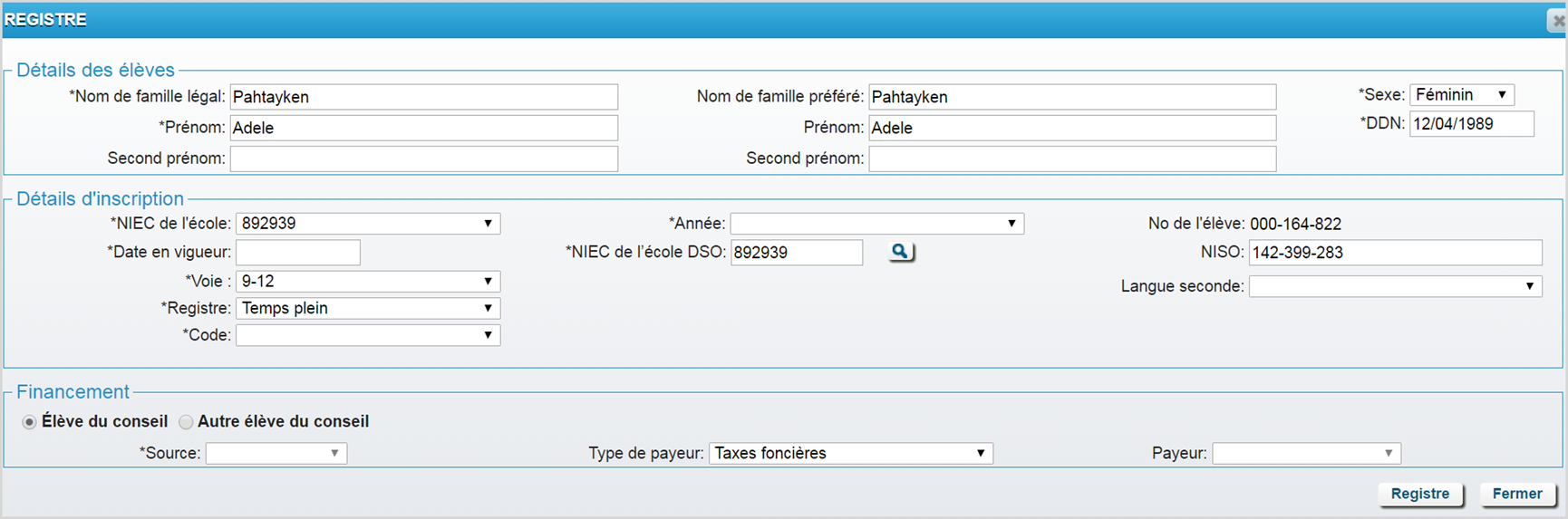
| Détails d'inscription | |
|---|---|
NIEC de l’école | Ce champ indique par défaut le NIEC de l’école dans laquelle vous inscrivez l’élève. S’il s’agit d’un NIEC différent, utilisez la liste déroulante pour sélectionner le NIEC approprié. |
En vigueur le | Entrez la date d’inscription de l’élève ou sélectionnez-la dans le calendrier. |
Voie | Sélectionnez la voie dans la liste déroulante. |
Registre | Sélectionnez le type de registre dans la liste déroulante. |
Code | Sélectionnez dans la liste déroulante le code qui décrit le mieux le dernier endroit où l’élève était inscrit. |
Année | Sélectionnez l’année dans la liste déroulante. |
NIEC de l’école DSO | Ce champ indique par défaut le NIEC de l’école dans laquelle vous inscrivez l’élève. S’il s’agit d’un NIEC différent, utilisez la liste déroulante pour sélectionner le NIEC approprié. |
Province | Ce champ sera activé uniquement si vous sélectionnez la valeur Autre province dans le champ Code. |
Pays | Ce champ sera activé uniquement si vous sélectionnez la valeur Autre pays dans le champ Code. |
Numéro d’élève | Si un élève est transféré d’une autre école dans le même conseil, son numéro d’élève précédent apparaîtra automatiquement. S’il s’agit d’un nouvel élève, cliquez sur l’icône pour générer automatiquement un numéro d’élève unique. |
NISO | Vous pouvez entrer le numéro d’identification de l’Ontario de l’élève dans ce champ. Des tâches de sécurité sont associées à ce champ. Les tâches de sécurité appropriées doivent vous être affectées pour que vous puissiez entrer une valeur dans ce champ ou la modifier. |
Programme | Sélectionnez dans la liste déroulante le type de programme dans lequel l’élève s’inscrit. |
Langue internationale | Si vous avez sélectionné la valeur International dans le champ Programme, ce champ deviendra visible. Sélectionnez la langue de l’élève dans la liste déroulante. |
Langue seconde | Une liste déroulante contenant les valeurs Programme principal, Exempté, Programme prolongé et Programme d’immersion. Sélectionnez la langue seconde à laquelle l’élève est inscrit ou, si l’élève est exempté de suivre un programme de langue seconde, choisissez « Exempté ». Ceci vous permettra de distinguer les élèves auxquels aucun programme de langue seconde n’a été assigné et ceux qui n’ont pas besoin de programme de langue seconde. |
MEQ | Entrez le nombre de minutes d’enseignement en anglais (principal, prolongé ou immersion) par jour. La valeur implicite est la valeur définie dans les préférences École – Académique. Si une autre valeur a été entrée dans le champ Langue seconde ou dans le champ Premières MEQ, le programme principal doit se situer dans un intervalle entre 20 et 59 minutes; un programme prolongé, entre 60 et 249 minutes; et un programme d’immersion, entre 150 et 300 minutes. Un message de mise en garde sera affiché si l’utilisateur entre un nombre de minutes qui se situe en dehors de ces paramètres. |
MEQ langue seconde | Ce champ est affiché uniquement pour les conseils francophones. La valeur implicite est la valeur définie dans les préférences École – Académique. Ce champ est applicable uniquement pour un programme combiné. Il sera visible ou non en fonction du choix effectué pour la langue seconde. Il n’est pas nécessaire d’entrer une valeur dans ce champ pour les élèves du secondaire. |
NIEC école précédente | Ce champ est activé si l’élève était précédemment inscrit à l’école. Si vous ne connaissez pas le NIEC de l’école précédente, cliquez sur l’icône située à droite de ce champ. Ceci ouvrira la fenêtre Rechercher l’école. Utilisez cette fenêtre pour trouver et sélectionner l’école précédente de l’élève, puis cliquez sur OK. Le champ NIEC sera rempli automatiquement. |
Nom de l’école précédente | Ceci est une fenêtre pour consultation seulement où le nom de l’école précédente apparaîtra. Cette valeur est générée en entrant un NIEC valide. |
Langue d’enseignement | Ce champ devient activé uniquement si vous sélectionnez un code qui implique que l’élève provient d’une ou d’un autre conseil, province ou pays. Les deux options disponibles sont français et anglais. |
Cohorte | Ce champ identifie l’année scolaire durant laquelle l’élève entre en 9e année, p. ex. 20052006. Si l’élève est en 9e année ou plus, ce champ est visible et obligatoire. Sélectionnez l’année scolaire dans la liste ou entrez-la dans le format approprié. |
Premières écoles sec. Ont. entrées après 9e année | Si l’élève est en 9e année ou plus, ce champ est visible et obligatoire. |
Certif./dipl. | Si l’élève est en 9e année ou plus, ce champ est visible et obligatoire. Il contient par défaut la valeur définie dans la préférence du conseil. |
Financement | |
Élève du conseil | Sélectionnez ce bouton radio si l’élève est financé par le biais de votre conseil. Ceci est la valeur par défaut. |
Autres élèves | Sélectionnez ce bouton radio si l’élève est financé par une autre source, p. ex. le gouvernement du Canada. |
Source | Sélectionnez la source du financement de l’élève, p. ex. gouvernement du Canada. Ce champ est disponible pour les élèves définis qui tombent dans la catégorie « Autres élèves ». |
Type de payeur | Les options dans cette boîte changent en fonction des sélections effectuées au-dessus. |
Payeur | Ce champ est disponible si la valeur entrée dans le champ Type de payeur n’est pas « Taxes foncières ». |
Détails sur le financement | |
Entrées valides pour les élèves du conseil | |
Taxes foncières | Ceci est la plus commune pour les élèves du conseil. |
Personne | Ceci est utilisé moins fréquemment, mais survient lorsque le terrain possédé par une personne est exonéré d’imposition et que le ministère facture une somme à son propriétaire pour que l’élève aille à l’école. Ceci n’est pas autochtone. |
Gouvernement de l’Ontario | Les élèves qui sont à la charge du gouvernement (Société d’aide à l’enfance). |
Entrées valides pour les autres élèves | |
Autochtone | Élèves autochtones couverts par une entente couvrant les frais de scolarité avec un organisme d’éducation autochtone. |
Gouvernement du Canada | Les frais de scolarité sont couverts par le gouvernement du Canada. |
Sources hors de l’Ontario – Résident temporaire ou permis d’études | Ceci était auparavant « permis d’études ». Peut être couvert par une organisation ou une personne. |
Sources hors de l’Ontario – Autres élèves | Ceci est un élève qui, dans la plupart des cas, vit à la frontière entre deux provinces (Québec-Ontario, Manitoba-Ontario) et qui va à l’école en Ontario. Peut être couvert par une organisation ou une personne. |
Une fois que l’entrée des renseignements dans tous les champs obligatoires est complète, cliquez sur le bouton Inscrire pour inscrire l’élève à l’école. Le système effectue des validations et produit des messages d'erreur si justifiée.
Vous êtes retrouné à la page initiale, pour vous permettre de procéder à l’ajout rapide du prochain élève. Si vous préférez modifier d’autres renseignements pour l’élève nouvelle ajoutée, vous pouvez passer à la page Mise à jour de l’élève, et le dernier élève ajouté sera sélectionné automatiquement.
